產(chǎn)品支持
您可以閱覽產(chǎn)品的相關(guān)CAD文檔和視頻教程等內(nèi)容,以便于更好的使用浩辰CAD系列軟件。
您可以閱覽產(chǎn)品的相關(guān)CAD文檔和視頻教程等內(nèi)容,以便于更好的使用浩辰CAD系列軟件。
2022-07-15 6149 CAD圖層
無論是在CAD繪圖還是在看圖中,圖層的重要程度不言而喻。有些新手設(shè)計(jì)師在使用過程CAD圖層中總會(huì)遇到一些問題,例如:怎么快速刪除圖層?怎么快速定位圖層?怎么修改圖層線寬、顏色?……今天小編就來給大家分享一下浩辰CAD看圖王中CAD圖層工具的正確用法,讓CAD設(shè)計(jì)更加高效便捷。
在手機(jī)中啟動(dòng)浩辰CAD看圖王APP,打開圖紙文件,在頁面底部菜單欄中點(diǎn)擊【圖層】按鈕,即可彈出圖層工具菜單。如下圖所示:

(1)圖層列表:在圖層列表中,點(diǎn)擊對(duì)應(yīng)圖層,可以打開或者關(guān)閉該圖層;
(2)關(guān)閉圖層:點(diǎn)擊圖紙里任意一個(gè)圖形,可將該圖形所在的圖層關(guān)閉關(guān)閉;
(3)上一圖層:放棄對(duì)圖層設(shè)置所做的上一個(gè)更改操作;
(4)關(guān)閉其他:在圖紙上點(diǎn)擊需要保留的圖層,關(guān)閉除選定圖層外的其他圖層;
(5)全部打開:打開已關(guān)閉的所有圖層,需要時(shí)一鍵點(diǎn)擊全部打開按鈕,整個(gè)圖紙全部展示完畢。
(1)刪除圖層
打開浩辰CAD看圖王電腦版后,在編輯模式下選擇覽圖繪制菜單欄中的圖層管理器功能,進(jìn)入【圖層特性管理器】對(duì)話框后,找到需要?jiǎng)h除的圖層(如圖中的“DIM-通訊”圖層),點(diǎn)擊界面上方的刪除鍵,在相應(yīng)的圖層狀態(tài)欄會(huì)出現(xiàn)一個(gè)紅色叉叉按鈕,點(diǎn)擊【確定】后這個(gè)圖層就被刪除了。
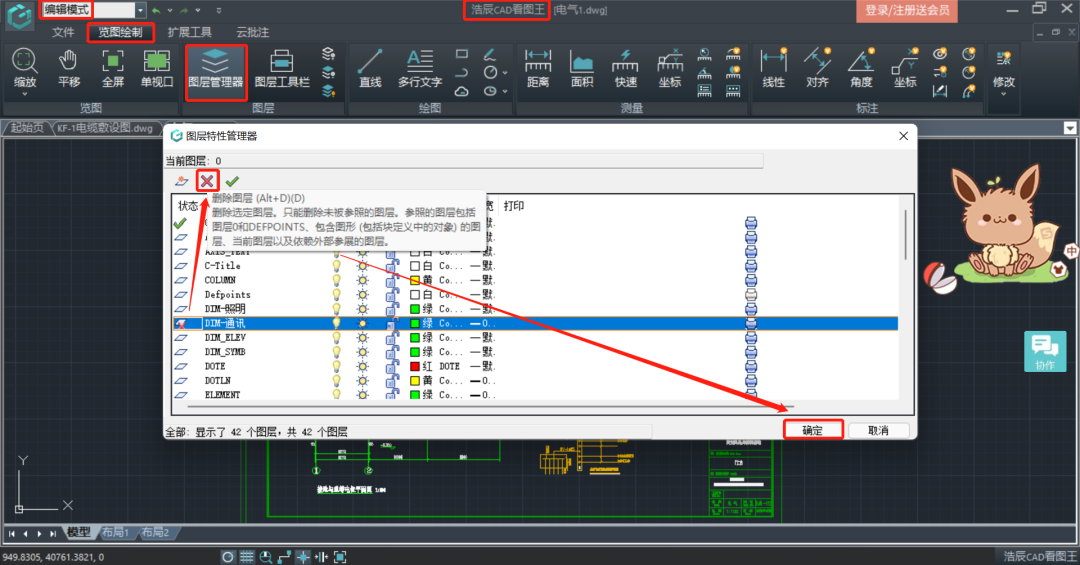
(2)定位圖層
如下圖所示的圖紙中共有多個(gè)CAD圖層,這多個(gè)圖層并不是雜亂無序的排布。在浩辰CAD看圖王電腦版中,這些CAD圖層的排名是按照?qǐng)D層名稱排布的其中CAD圖層排名規(guī)則為:符號(hào)>數(shù)字>字母,也就說CAD圖層的排名順序是根據(jù)圖層名稱中的第一個(gè)字符來定的。所以,在查找圖層時(shí),可以直接輸入圖層符號(hào)、數(shù)字或者字母來定位即可(目前不支持中文快速定位)。
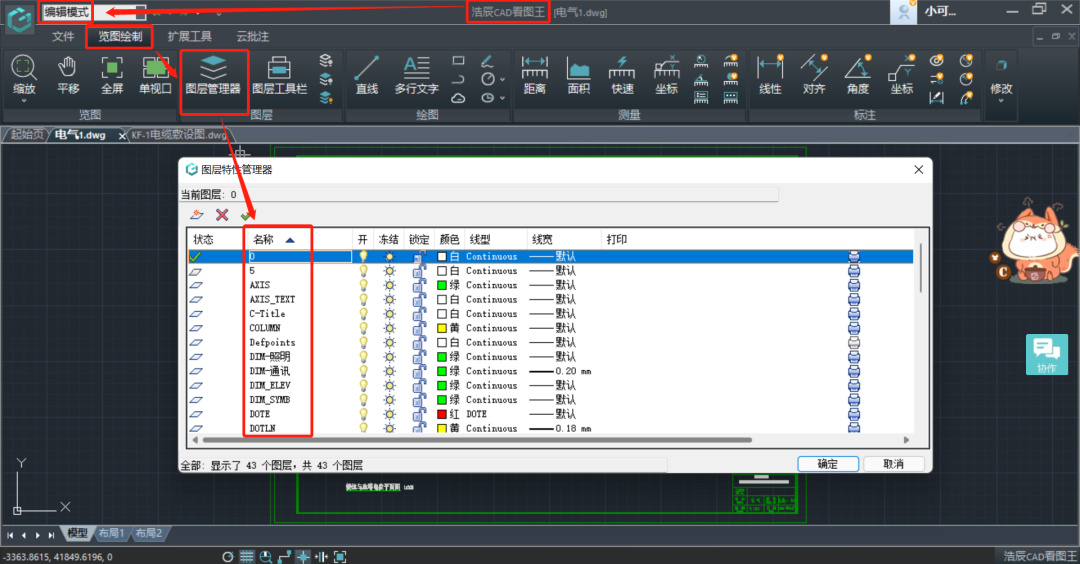
(3)修改圖層顏色
在【圖層特性管理器】對(duì)話框中找到對(duì)應(yīng)的圖層名,點(diǎn)擊【顏色】,在彈出的【選擇顏色】對(duì)話框中選定顏色后點(diǎn)擊【確定】即可。
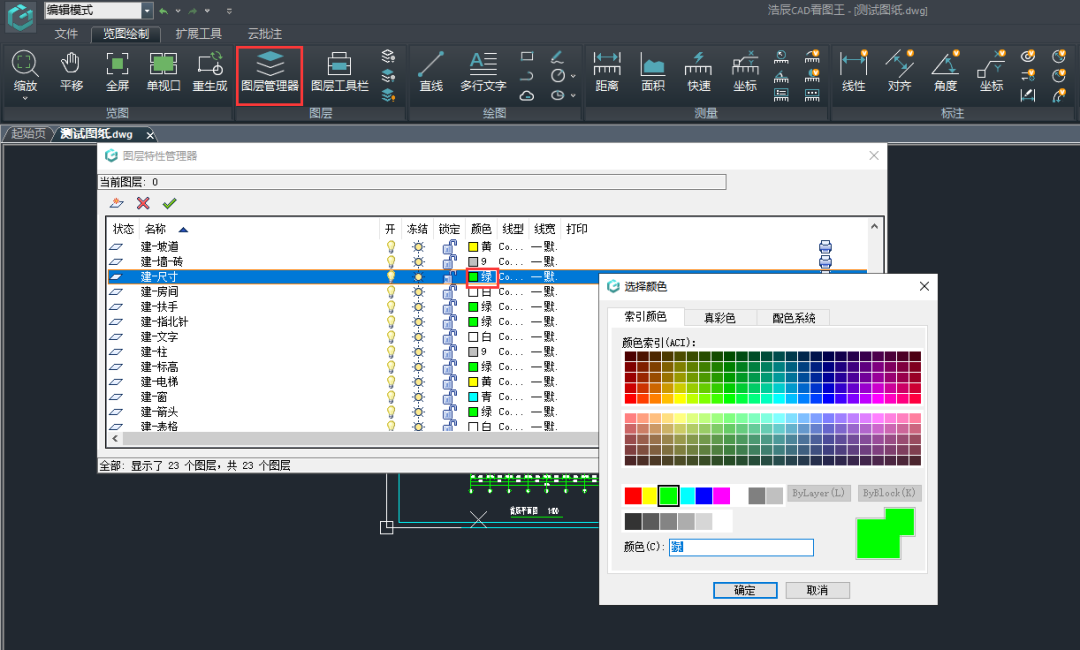
(4)修改CAD圖層線寬
在【圖層特性管理器】對(duì)話框中找到相應(yīng)的圖層,點(diǎn)擊【線寬】,在彈出的【線寬】對(duì)話框中選擇需要的線寬,點(diǎn)擊【確定】。
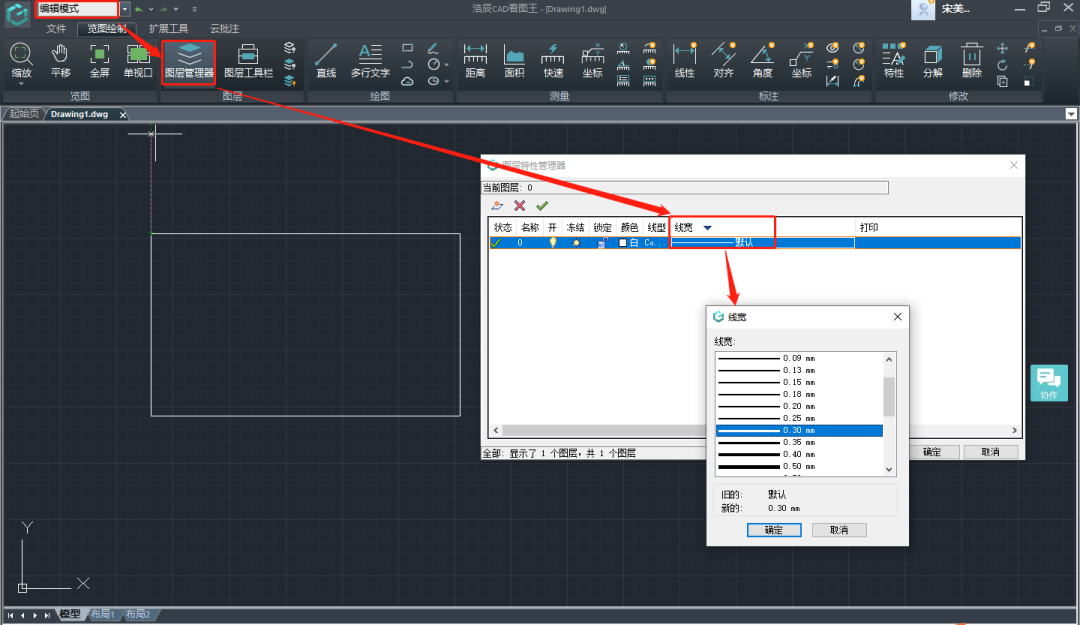
當(dāng)我們完成上述操作后,線寬就已經(jīng)改過來了,但是如果你發(fā)現(xiàn)圖紙中的線寬還沒有改變,那就說明是你沒有打開線寬顯示,在界面下方點(diǎn)擊【顯示/隱藏線寬】按鈕即可。如下圖所示:
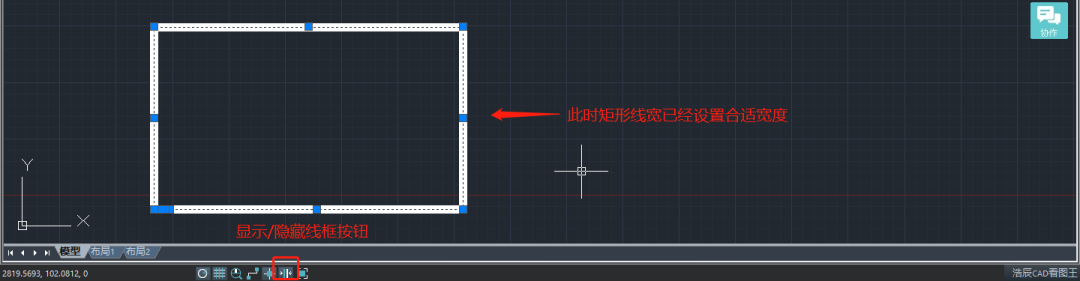
本文小編給大家分享了浩辰CAD看圖王中CAD圖層工具的相關(guān)使用技巧,抓緊時(shí)間學(xué)起來吧!

2025-07-31

2025-08-13

2025-05-14

2025-03-07

2025-08-14

2024-06-26

2025-04-08

2025-06-09